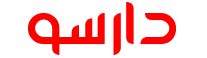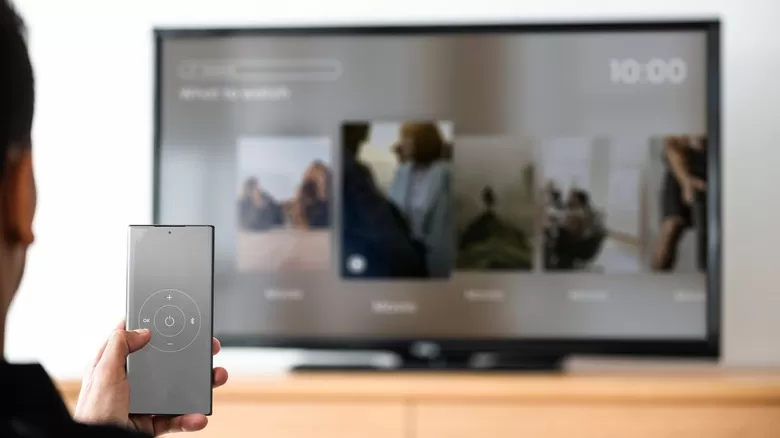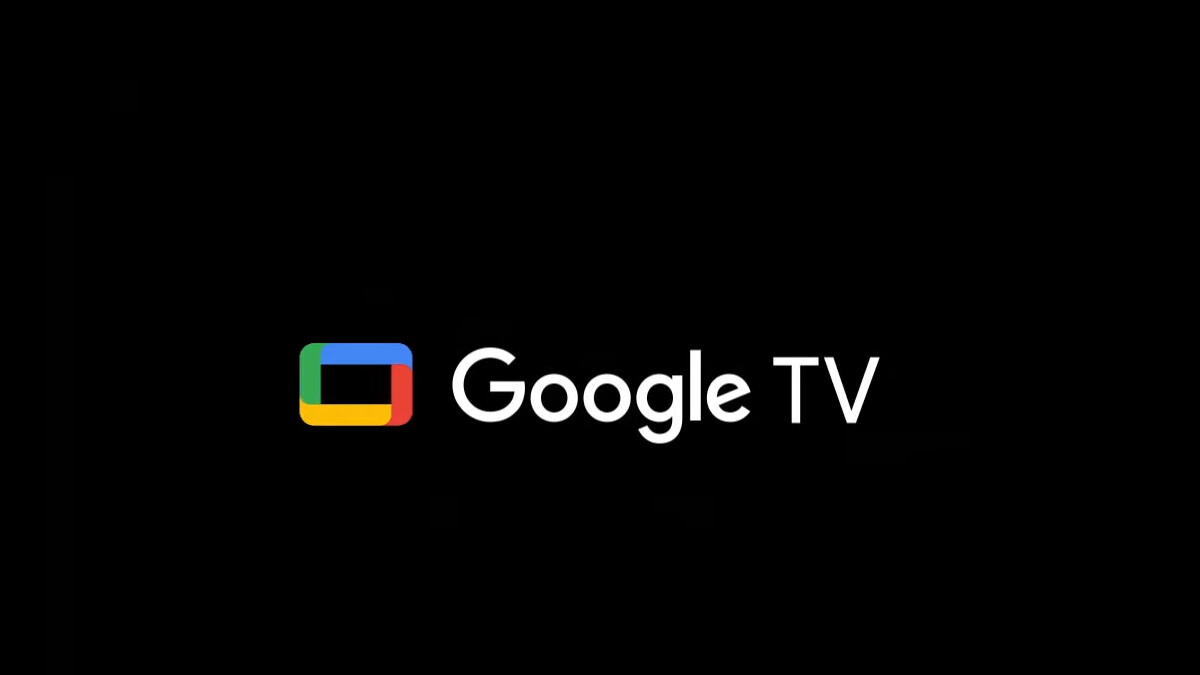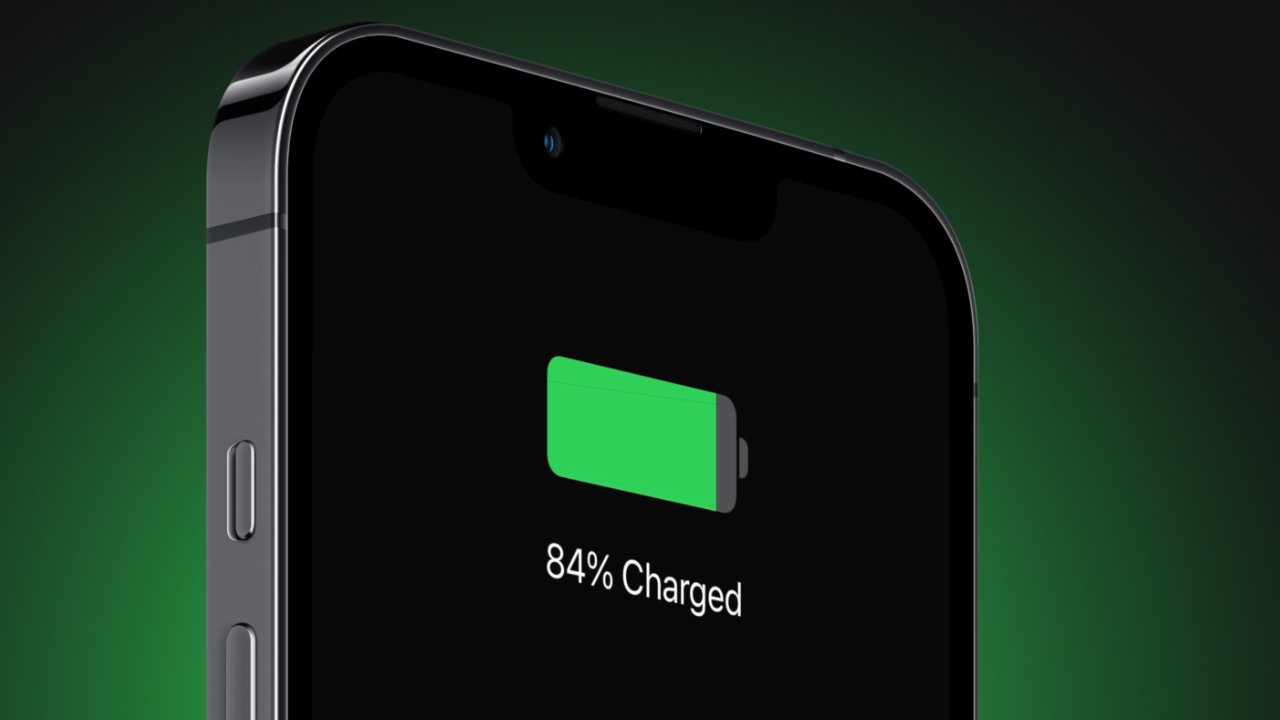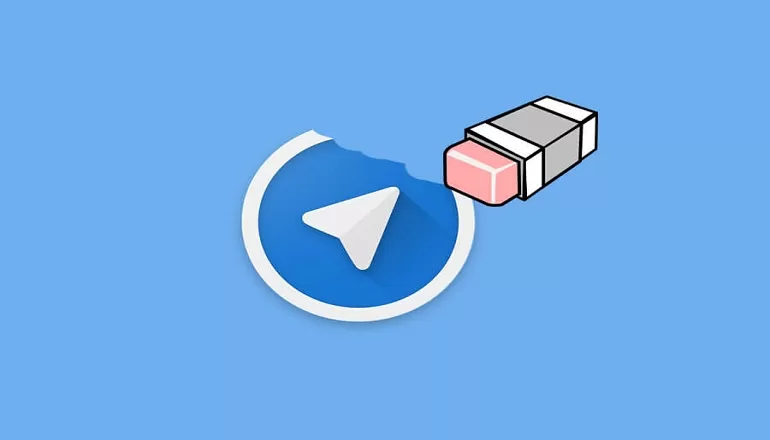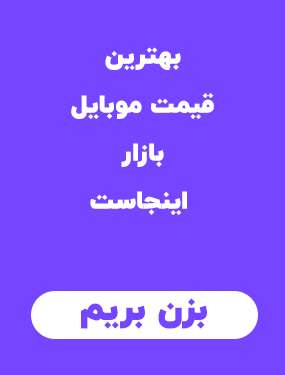چطور گوشی را تبدیل به کنترل تلویزیون کنیم؟
برای همه ی ما پیش آمده که به کنترل تلویزیون نیاز داشته باشیم اما از ما دور باشد و یا باتری آن تمام شده باشد. همینطور هنگام پیدا کردن فیلم در تلویزیون هوشمندتان، تایپ کردن با D-Pad کنترل برای شما مشکل باشد. در این حین استفاده از تلفن همراهتان به جای کنترل از راه دور خود تلویزیون می تواند یک نعمت بزرگ باشد. در این مقاله قصد داریم به راه هایی بپردازیم که هم تلویزیون های معمولی و هم تلویزیون های هوشمند را بتوانید به راحتی با استفاده از گوشی خود کنترل کنید. بنابراین در صورتی که شما نیز با این مشکلات مواجه شده اید؛ تا پایان مقاله با ما در دارسو همراه باشید.
یک کنترل برای همه ی دستگاه های دیجیتالی
بسیاری از گوشی ها به صورت سخت افزاری دارای قطعه ای به نام IR Blaster هستند. IR blaster دقیقا همان قطعه ای است که در ریموت های کنترل دیده می شود و با دریافت سیگنال مادون قرمز کار می کند. در نتیجه اگر تلفن همراه شما نیز دارای این قطعه سخت افزاری است؛ فرقی نمی کند تلویزیون هوشمند باشد یا خیر. شما می توانید تمام دستگاه هایی که با استفاده از کنترل از راه دور قابل کنترل شدن هستند را با گوشی خود کنترل کنید.
چطور بفهمیم تلفن همراهمان دارای بلستر مادون قرمز است؟
ساده ترین راه برای فهمیدن آن جست وجوی نام و مدل گوشی هوشمندتان در کنار کلمه “IR Blaster” است. هر چند اکثر گوشی های جدید اندرویدی فاقد این سنسور هستند اما شما می توانید همچنان در گوشی های شیائومی، گوشی آنر و گوشی هواوی شاهد آن باشید. متاسفانه گوشی های اپل از سنسور IR بهره نمی برند.
چطور از سنسور مادون قرمز گوشی استفاده کنیم؟
پس از این که مطمئن شدید تلفن همراه شما دارای سنسور مادون قرمز یا همان IR است؛ باید یک برنامه جامع برای کنترل دستگاه های خود دانلود کنید. بیشتر گوشی هایی که با این سنسور عرضه شده اند؛ در میان برنامه هایی که به صورت پیش فرض روی آن ها قرار گرفته؛ یک برنامه ریموت کنترل نیز وجود دارد. در غیر این صورت شما می توانید این برنامه ها را به صورت جداگانه از Play Store یا سایر پلتفرم ها دانلود کنید. در پایین چند مورد از بهترین برنامه ها برای کنترل تلویزیون و دیگر لوازم دیجیتالی به وسیله سنسور IR گوشی را برای شما آورده ایم:
- Universal TV Remote
- Mi Remote Controller
- SURE – Smart Home and TV Universal Remote
- BroadLink
- UniMote
- Smart Remote Control
پیدا کردن یک برنامه مناسب ممکن است کمی سخت و زمان بر باشد. با این حال پس از دانلود یک برنامه کنترل از راه دور مناسب آن را باز کنید و دستگاه خود را انتخاب کنید. پس از انتخاب برند و مدل دستگاه دستورالعمل هایی روی صفحه نمایش داده می شود تا برنامه بتواند دستگاه شما را تشخیص دهد. پس از آن گوشی شما به یک کنترل دوم تبدیل می شود که از تمام کارها از جمله روشن و خاموش کردن؛ تغییر کانال و ... پشتیبانی می کند. برخی از این برنامه ها تنها اجازه وارد کردن یک دستگاه را به شما می دهند و در برخی دیگر شما می توانید دستگاه های متعددی را وارد کنید تا در صورت نیاز به کمک تلفن همراهتان به کنترل آن بپردازید.

اپلیکیشن شرکت سازنده
اگر شما از یک تلویزیون هوشمند جدید استفاده می کنید؛ قطعا راه های بیشتری برای کنترل آن وجود دارد و چه راهی بهتر از برنامه ای که توسط خود سازنده توسعه یافته است. این برنامه ها بیشترین سازگاری را با تلویزیون هوشمند شما دارند و هر قابلیتی را که فکرش را بکنید را در اختیار شما قرار می دهند. به طور مثال تلویزیون های هوشمند سامسونگ و همین طور دیگر محصولات این برند را می توان وارد برنامه مخصوص Smart thing کرد و از طریق این برنامه آن ها را کنترل کرد. برای این کار باید گوشی و تلویزیون شما هر دو به یک وای فای متصل باشند. پس از دانلود برنامه مخصوص تلویزیون هوشمند و انتخاب مدل، دستورالعمل هایی وجود دارد که پس از انجام آنها می توانید به راحتی به تلویزیونتان متصل شوید.
کنترل تلویزیون اندروید به کمک اپلیکیشن Google TV
یکی از راه هایی که می توان به کمک آن تلویزیون های اندرویدی را کنترل کرد استفاده از برنامه گوگل هوم یا Google TV است. دسترسی به این برنامه کاملا رایگان است برای استفاده از آن باید اطمینان حاصل کنید که تلویزیون و گوشی شما، هر دو به یک وای فای متصل باشند. سپس با انجام چند دستورالعمل مشابه با روش های قبلی امکاناتی مانند تاچ پد، کیبورد و دیگر کارهایی که ریموت فیزیکی شما انجام می دهد؛ در اختیار شما قرار می گیرد.
بر اساس داکیومنت گوگل میتوانید برای استفاده از Google TV مراحل زیر را دنبال کنید:
- ریموت مجازی خود را راه اندازی کنید
- در تلفن Android خود، برنامه Google TV را باز کنید.
- نزدیک پایین سمت چپ، روی Remote ضربه بزنید.
- در بالا، روی اسکن برای دستگاهها ضربه بزنید.
- دستگاه خود را انتخاب کنید
- برای تکمیل جفتسازی، دستورالعملهای روی تلفن و تلویزیون خود را دنبال کنید.
- پس از جفت شدن، می توانید از تلفن یا کنترل از راه دور استفاده کنید.
عیب یابی کنترل از راه دور گوشی هوشمند Android TV
اگر برنامه کنترل از راه دور Google TV کار نمی کند، یا اگر تلویزیون شما در لیست دستگاه های اسکن شده نمایش داده نمی شود، چند مورد وجود دارد که می توانید برای عیب یابی این مشکل باید امتحان کنید.
اتصال Wi-Fi خود را بررسی کنید
- صفحه اصلی را روی کنترل تلویزیون خود فشار دهید.
- به سمت راست بالا بروید و نماد تنظیمات (چرخدنده) را انتخاب کنید.
- در بخش Network and Accessories، Network > Advanced > Network Status را انتخاب کنید.
- شبکه Wi-Fi را که تلویزیون به آن متصل است پیدا کنید. مطمئن شوید که در گوشی شما یکسان است.
- به طور مشابه، تلفن خود را بررسی کنید تا ببینید آیا آنها به همان شبکه متصل هستند یا خیر. در حالی که تلویزیون روی شبکه 5 گیگاهرتز است، ممکن است به SSID شبکه 2.4 گیگاهرتز متصل شده باشید.
Android TV را ریستارت کنید
- سیم برق تلویزیون (یا دانگل/ستاپ) را از پریز جدا کنید.
- چند ثانیه صبر کنید.
- سیم را دوباره به برق وصل کنید.
- دوباره کنترل از راه دور مجازی را در برنامه Google TV تنظیم کنید.
- همچنین میتوانید راهاندازی مجدد گوشی خود را امتحان کنید - احتمالاً برای این کار نیازی به مراحل ندارید.
کنترل تلویزیون هوشمند از طریق WiFi
برنامه های شخص ثالث دیگری نیز وجود دارند که به کاربر اجازه می دهند با استفاده از وای فای به تلویزیون هوشمند خود متصل شوند و با استفاده از آن، تلفن همراهشان را به یک کنترل از راه دور تبدیل کنند. در پایین برخی از این برنامه ها به همراه لینک دانلود آنها از مایکت آورده شده اند:
- SURE – Smart Home and TV Universal Remote
- Universal Remote Control App
- لینک دانلود کنترل تلویزیون سامسونگ از مایکت